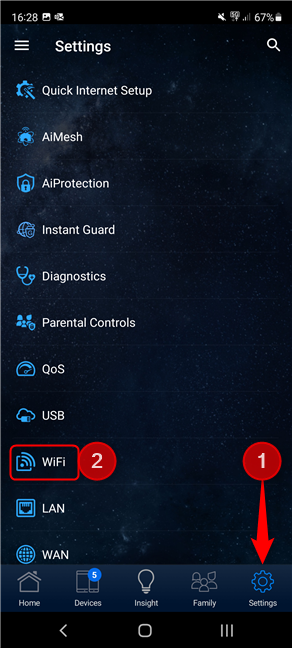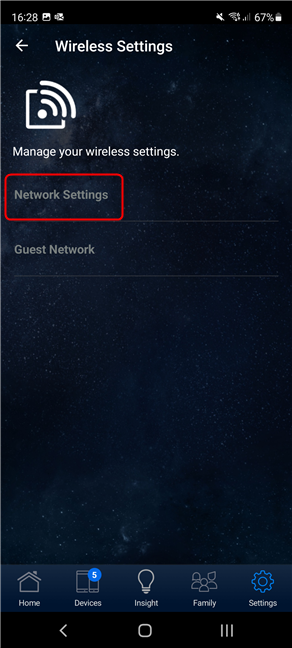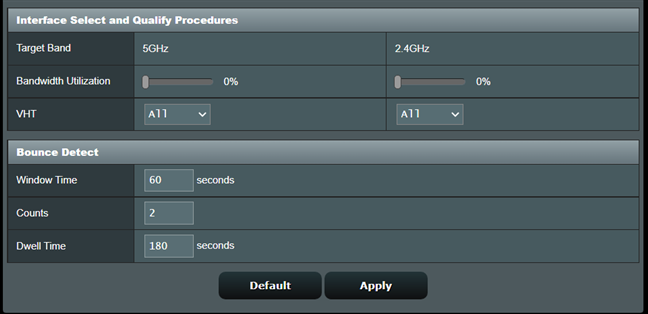ASUS Smart Connect是每台ASUS路由器的一项功能。当您运行华硕(ASUS)路由器的快速设置过程时,系统会询问您是否要启用它。但是,很少有人知道ASUS Smart Connect是什么以及它的作用。了解华硕 Smart Connect(ASUS Smart Connect)最佳设置的人就更少了。如果您想了解更多关于所有华硕 Wi-Fi(ASUS Wi-Fi)路由器上的这项非常技术性的功能,请阅读这篇文章:
什么是华硕智能连接?
Smart Connect是现代无线路由器的一项功能,它试图通过执行以下操作来简化用户的网络体验:
- 它为路由器发出的所有无线频段创建一个统一的网络名称(或SSID )。因此,如果您有一个双频 Wi-Fi 路由器,您只会看到一个网络名称,而不是两个。同样,如果您有一个三频无线路由器,您只会看到一个网络名称,而不是三个。
- 路由器识别连接到Wi-Fi的每台设备,并根据一长串标准将其分配到“最佳”频段(2.4 GHz或 5 GHz ):设备的网络功能、无线标准设备可以使用(Wi-Fi 4、Wi-Fi 5 或Wi-Fi 6)、设备所在区域内每个频段的信号强度、每个频段的负载等。
所有网络设备制造商都在其大多数无线路由器上实施了此功能。在华硕(ASUS)路由器上,它被称为ASUS Smart Connect。
ASUS Smart Connect 的优势
从理论上讲,ASUS Smart Connect是一项可以带来以下好处的功能:
- 您只需记住一个网络名称和密码,并使用它们将您的所有设备连接到Wi-Fi。
- 它平衡网络负载并将您的设备分配到最佳无线频段,以便整个网络顺利运行,而不仅仅是一个特定设备。
- 它会根据设备的功能以及它们在网络覆盖区域中的位置自动切换设备的无线频段。
ASUS Smart Connect : 如何开启或关闭
您可以使用其网页用户界面或适用于Android和 iOS的ASUS Router(ASUS Router mobile app)移动应用程序轻松打开或关闭ASUS路由器上的(ASUS)Smart Connect功能。以下是两者的完成方式:
如何从路由器界面启用或禁用ASUS Smart Connect
在连接到ASUS路由器管理的网络的笔记本电脑或 PC 上,打开您喜欢的网络浏览器并访问router.asus.com。使用您的管理员帐户和密码登录(Log)。如果您需要帮助,这里有一个关于如何登录您的华硕路由器(how to log into your ASUS router)的指南。
然后,在左侧边栏中,单击或点击无线(Wireless),然后在右侧转到常规(General)选项卡。在那里,您应该在顶部找到启用智能连接开关。(Enable Smart Connect)

启用智能连接
如果要启用此功能,请单击开关将其打开(ON)。如果要禁用它,请将其设置为OFF。当您打开ASUS Smart Connect时,您会看到您是启用双频(Dual-Band)还是三频智能连接(Tri-Band Smart Connect),具体取决于您的特定路由器。接下来,设置 Wi-Fi 的网络名称 (SSID)(Network Name (SSID))。

华硕智能连接已启用
如果您启用ASUS Smart Connect,请不要忘记滚动到无线 - 常规(Wireless - General)设置的底部,并配置您要为每个频段使用的频道带宽、控制频道和扩展频道。我推荐以下值:
- 2.4 GHz 频段为 40 MHz
- 5 GHz频段为80 或 160 MHz。如果您有一个三频 Wi-Fi 6 路由器,请将第一个 5 GHz频段设置为使用 80 MHz,将第二个频段设置为使用 160 MHz。
控制信道(Control Channel)应该是免费的或拥塞最少的。为了帮助您识别此类频道,请阅读我们的指南,了解如何使用 NetSpot WiFi Analyzer 为您的 Wi-Fi 识别最佳频道(use NetSpot WiFi Analyzer to identify the best channel for your Wi-Fi)。

设置(Set)通道(Channel)带宽、控制通道(Control)和扩展(Extension)通道
不要忘记单击或点击应用(Apply)按钮来激活您的设置。另外,请记住,您的华硕(ASUS)路由器将重新启动Wi-Fi网络,此过程将需要一些时间(最多三分钟),在此期间您将无法使用任何Wi-Fi。请耐心等待,直到您的路由器完成应用您的设置。
如何从ASUS Router移动应用程序启用或禁用 Smart Connect
如果您在智能手机上使用ASUS Router应用程序,请前往设置(Settings)并点按WiFi。
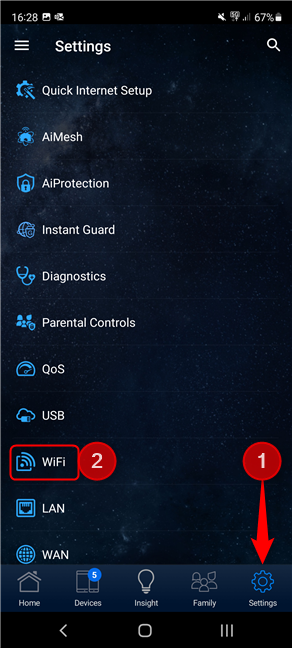
点击设置,然后点击 WiFi
然后,点击无线设置(Wireless Settings)。

点击无线设置
接下来,点击网络设置(Network Settings)。
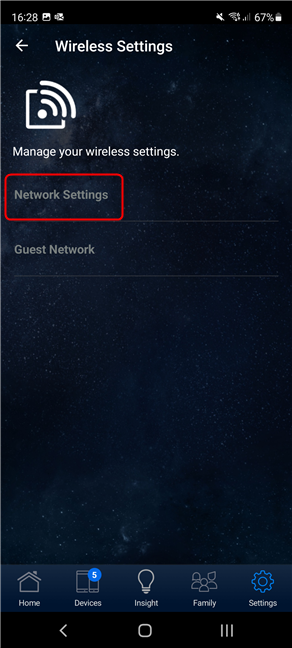
点击网络设置
顶部的Smart Connect条目会告诉您是否启用了此功能。

查看是否启用了智能连接(Smart Connect)
如果它已关闭,而您想要将其打开,请点击禁用(Disable),然后选择双频智能连接(Dual-Band Smart Connect)或三频智能连接(Tri-Band Smart Connect),具体取决于您的ASUS路由器可用的选项。点击OK ,然后点击Apply,然后再次点击OK。您的路由器将花一些时间使用您的新设置重新启动 Wi-Fi 网络。

启用华硕智能连接
如果您想禁用ASUS Smart Connect,请点击Smart Connect条目,然后选择禁用(Disable)。然后,点击OK,然后点击Apply和OK。

禁用华硕智能连接
您的路由器将需要一些时间来重新启动Wi-Fi并应用您的设置。
如何详细配置您的ASUS Smart Connect设置
除了我在启用ASUS Smart Connect过程中提到的基本配置选项外,您还可以调整一些高级设置。它们在ASUS Router应用程序中不可用,仅在路由器的 Web 用户界面中可用。要访问它们,请在连接到网络的 PC 上打开您最喜欢的 Web 浏览器,访问router.asus.com并使用您的管理员用户名和密码登录。然后,在左侧边栏中,转到网络工具,(Network Tools,)然后在右侧单击或点击智能连接规则(Smart Connect Rule)。在那里,您会找到ASUS Smart Connect的所有高级设置。正如您自己所看到的,用于这些设置的语言非常技术性且令人生畏。

访问 Smart Connect 规则
华硕(ASUS)发布了处理这些设置的教程,您可以在这里找到:[无线路由器] 如何在华硕路由器中配置智能连接?([Wireless Router] How to configure the Smart Connect in ASUS Router?)
不幸的是,本指南也相当技术性,因此我将尝试以更简单的方式解释可用的设置。首先(First),您会看到华硕(ASUS)路由器发出的所有无线频段的智能连接设置。(Smart Connect)大多数路由器都是双频的,所以你会看到 2.4 GHz和 5 GHz的规则。如果您的路由器是三频路由器,您会看到 2.4 GHz、 5 GHz-1和 5 GHz-2。
第一部分称为转向触发条件(Steering Trigger Condition),包括将网络设备从一个频段转向(或切换)到另一个频段必须满足的条件。您可以设置以下内容:
- 启用负载平衡(Enable Load Balance)- 转向设置由华硕(ASUS)路由器根据每个频段的负载自动处理,使用路由器本身而非用户已知和管理的标准。启用此功能后,用户将无法再编辑其他触发条件。对于技术含量较低的用户,这可能是一个好方法。
- 带宽利用率(Bandwidth Utilization)- 所有连接的设备使用了多少可用无线带宽。
- RSSI - 信号强度,可以大于或小于给定值,以 dBm 为单位。
- PHY 速率(PHY Rate)- 或物理层速率(Physical Layer Rate)是无线连接速度,以Mbps为单位。PHY 速率(PHY Rate)可以小于或大于用户选择的值。
- VHT - 表示非常高的吞吐量(Very High Throughput),它是对客户端设备支持的吞吐量类型的评估:
- ALL - 任何类型的站/客户端设备都可以触发转向过程。
- 仅限交流电- 只有与 802.11ac ( (AC only)Wi-Fi 5 ) 标准兼容的设备才能触发转向另一个频段。
- 不允许- 只有与 802.11ac ( (not-allowed)Wi-Fi 5 ) 标准(Wi-Fi 5)不(NOT)兼容的旧设备才能触发转向另一个频段。

编辑智能连接规则
STA 选择策略设置用于选择在满足之前设置的(STA Selection Policy)转向触发条件(Steering Trigger Conditions)时将转向另一个频段的客户端。STA 选择策略(STA Selection Policy)设置有些多余,应设置为与转向触发条件(Steering Trigger Conditions)相同的值。
接口选择和质量程序(Interface Select and Quality Procedures)规定了转向/切换过程的目标频段。例如,在双频华硕(ASUS)路由器上,满足 2.4 GHz频段转向条件的客户端将转向 5 GHz频段,反之亦然。在三频华硕(ASUS)路由器上,您可以为转向过程设置一个主要目标频段,以及一个次要频段。
带宽利用率(Bandwidth Utilization)设置告诉路由器仅在其带宽利用率低于您设置的水平时才执行转向新频段的过程,而VHT设置告诉它仅在满足前面解释的吞吐量要求时才进行切换.
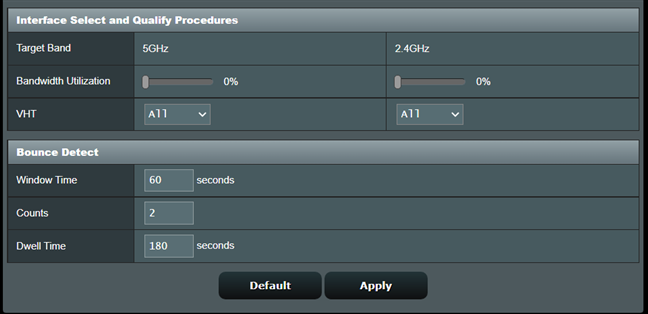
界面选择(Interface Select)和质量程序(Quality Procedures)设置
Bounce Detect部分用于防止网络客户端过于频繁地从一个频段转向下一个频段。计数(Counts)字段用于设置网络客户端在上面指定的Windows 时间(Windows Time)中从一个波段转向另一个波段的最大次数。停留时间(Dwell Time)告诉路由器等待多少秒,直到为同一网络客户端启动另一个频段切换。任何华硕(ASUS)路由器的默认值为60 秒、2 个计数、180 秒。这意味着如果网络客户端在过去 60 秒内从一个频段切换到另一个频段两次,华硕(ASUS)路由器应该等待至少 180 秒,直到下一个频段切换。
如您所见,华硕路由器上可用的所有(ASUS)智能连接规则(Smart Connect Rule)设置都非常技术性,即使按照我提供的解释,由于涉及的技术专业水平,大多数人都很难正确设置。但是,如果您确实调整了ASUS Smart Connect设置,请不要忘记单击或点击底部的应用(Apply)按钮,以便您的路由器保存和使用它们。
您对ASUS Smart Connect的体验如何?
现在您知道了ASUS Smart Connect是什么、它的工作原理以及如何设置它。在结束本文之前,请在下方发表评论并分享您使用ASUS Smart Connect的体验。您认为这项技术有益吗?您(Did)是决定保持开启还是禁用它?不要害羞,让我们讨论一下。(Don)
What is ASUS Smart Connect? How to turn it On or Off! -
ASUS Smart Connect is a feature present on every ASUS router. When you run the quick setup process of your ASUS router, you are asked whether you want it enabled. However, few people know what ASUS Smart Connect is and what it does. Even fewer know the best settings for ASUS Smart Connect. If you want to learn more about this very technical feature found on all ASUS Wi-Fi routers, read this article:
What is ASUS Smart Connect?
Smart Connect is a feature of modern wireless routers that tries to simplify the user’s networking experience by doing the following:
- It creates a unified network name (or SSID) for all the wireless bands emitted by the router. Therefore, if you have a dual-band Wi-Fi router, you see only one network name instead of two. Similarly, if you have a tri-band wireless router, you see just one network name instead of three.
- The router identifies each device that connects to the Wi-Fi and assigns it to the “best” band for it (2.4 GHz or 5 GHz) based on a long list of criteria: the networking capabilities of the device, the wireless standard that the device can work with (Wi-Fi 4, Wi-Fi 5, or Wi-Fi 6), the signal strength for each band in the area where the device is found, the load of each band, and so on.
This feature is implemented by all networking equipment manufacturers on most of their wireless routers. On ASUS routers, it’s called ASUS Smart Connect.
The benefits of ASUS Smart Connect
In theory, ASUS Smart Connect is a feature that should deliver the following benefits:
- You have to remember only one network name and password and use them to connect all your devices to the Wi-Fi.
- It balances the network load and assigns your devices to the best wireless band so that things work smoothly for the entire network, not just one specific device.
- It automatically switches the wireless band for your devices depending on what they do and where they are placed in the network’s coverage area.
ASUS Smart Connect: How to turn it on or off
You can easily turn on or turn off the Smart Connect feature on an ASUS router by using its web user interface or the ASUS Router mobile app for Android and iOS. Here’s how it’s done from both:
How to enable or disable ASUS Smart Connect from the router’s interface
On a laptop or PC connected to the network managed by your ASUS router, open your favorite web browser and go to router.asus.com. Log in with your administrator account and password. If you need help, here’s a guide on how to log into your ASUS router.
Then, in the left sidebar, click or tap Wireless and, on the right, go to the General tab. There, you should find the Enable Smart Connect switch at the top.

Enable Smart Connect
If you want to enable this feature, click the switch to turn it ON. If you want to disable it, set it OFF. When you turn ASUS Smart Connect on, you see whether you’re enabling a Dual-Band or Tri-Band Smart Connect, depending on your specific router. Next, set the Network Name (SSID) for the Wi-Fi.

ASUS Smart Connect is enabled
If you’re enabling ASUS Smart Connect, don’t forget to scroll to the bottom of your Wireless - General settings and configure the channel bandwidth, the control channel, and the extension channel you want to use for each band. I recommend the following values:
- 40 MHz for the 2.4 GHz band
- 80 or 160 MHz for the 5 GHz band. If you have a tri-band Wi-Fi 6 router, set the first 5 GHz band to use 80 MHz, and the second to use 160 MHz.
The Control Channel should be one that’s free or with the least congestion. To help you identify such channels, read our guide on how to use NetSpot WiFi Analyzer to identify the best channel for your Wi-Fi.

Set the Channel bandwidth, Control channel, and Extension channel
Don’t forget to click or tap the Apply button to activate your settings. Also, keep in mind that your ASUS router will restart the Wi-Fi network, and this process will take a bit of time (up to three minutes), in which you won’t have any Wi-Fi available. Be patient until your router finishes applying your settings.
How to enable or disable Smart Connect from the ASUS Router mobile app
If you’re using the ASUS Router app on your smartphone, go to Settings and tap WiFi.
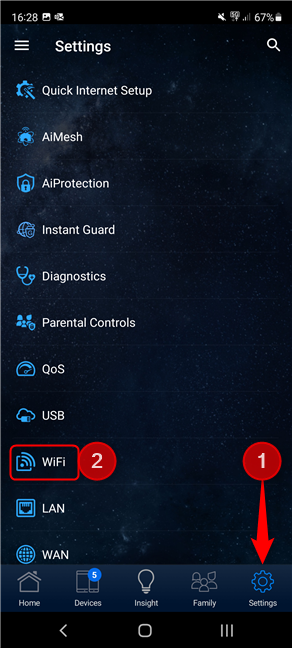
Tap Settings followed by WiFi
Then, tap on Wireless Settings.

Tap Wireless Settings
Next, tap on Network Settings.
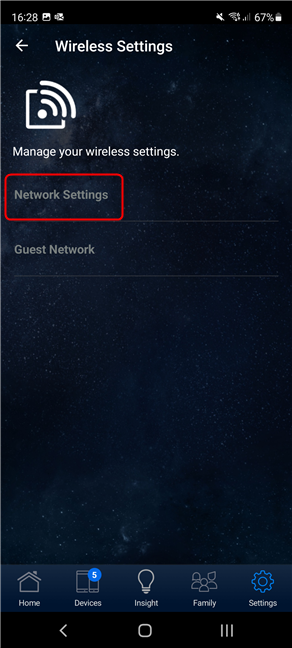
Tap on Network Settings
The Smart Connect entry at the top tells you whether this feature is enabled or not.

See whether Smart Connect is enabled
If it’s turned off, and you want to switch it on, tap on Disable, and then choose Dual-Band Smart Connect or Tri-Band Smart Connect, depending on the option(s) available for your ASUS router. Tap OK followed by Apply and then OK again. Your router will spend a few moments restarting the Wi-Fi network with your new settings.

Enabling ASUS Smart Connect
If you want to disable ASUS Smart Connect, tap the Smart Connect entry, and choose Disable. Then, tap OK, followed by Apply and OK.

Disable ASUS Smart Connect
Your router will require a couple of moments to restart the Wi-Fi and apply your settings.
How to configure in detail your ASUS Smart Connect settings
Alongside the basic configuration options I’ve mentioned for the process of enabling ASUS Smart Connect, there are also some advanced settings that you can tweak. They’re not available in the ASUS Router app, only in the web user interface of your router. To access them, open your favorite web browser on a PC connected to the network, go to router.asus.com and log in with your administrator username and password. Then, in the left sidebar, go to Network Tools, and on the right, click or tap Smart Connect Rule. There, you’ll find all the advanced settings for ASUS Smart Connect. As you can see for yourself, the language used for these settings is very technical and intimidating.

Accessing Smart Connect Rule
ASUS published a tutorial on dealing with these settings, which you can find here: [Wireless Router] How to configure the Smart Connect in ASUS Router?
Unfortunately, this guide is also rather technical, so I’ll try to explain the available settings in a simpler manner. First of all, you see the Smart Connect settings for all the wireless bands emitted by your ASUS router. Most routers are dual-band, so you’ll see the rules for 2.4 GHz and 5 GHz. If your router is tri-band, you’ll see 2.4 GHz, 5 GHz-1, and 5 GHz-2.
The first section is called Steering Trigger Condition and includes the conditions that must be met for a network device to be steered (or switched) from one band to another. You can set the following:
- Enable Load Balance - the steering settings are handled automatically by the ASUS router based on the load of each band, using criteria known and managed by the router itself, not the user. When you enable this, the other trigger conditions are no longer editable by the user. For less technical users, this may be a good approach.
- Bandwidth Utilization - how much of the available wireless bandwidth is used by all connected devices.
- RSSI - the signal strength, which can be greater or smaller than a given value, measured in dBm.
- PHY Rate - or the Physical Layer Rate is the wireless connection speed, measured in Mbps. The PHY Rate can be smaller or greater than a value selected by the user.
- VHT - means Very High Throughput and it’s an evaluation of the kind of throughput supported by the client device:
- ALL - any type of station/client device can trigger the steering process.
- AC only - only devices compatible with the 802.11ac (Wi-Fi 5) standard can trigger the steering to another band.
- not-allowed - only older devices that are NOT compatible with the 802.11ac (Wi-Fi 5) standard can trigger the steering to another band.

Editing the Smart Connect Rule
The STA Selection Policy settings are used to select the clients that are going to be steered to another band when the Steering Trigger Conditions set earlier are met. The STA Selection Policy settings are somewhat redundant and should be set to the same values as the Steering Trigger Conditions.
The Interface Select and Quality Procedures state the target band for the steering/switching process. For example, on dual-band ASUS routers, clients that meet the steering conditions for the 2.4 GHz band are steered to the 5 GHz band, and the other way around. On tri-band ASUS routers, you can set a primary target band for the steering process, and a secondary band.
The Bandwidth Utilization setting tells the router to perform the steering process to the new band, only if its bandwidth utilization is lower than the level you have set, while the VHT setting tells it to make the switch only if it meets the throughput requirements explained earlier.
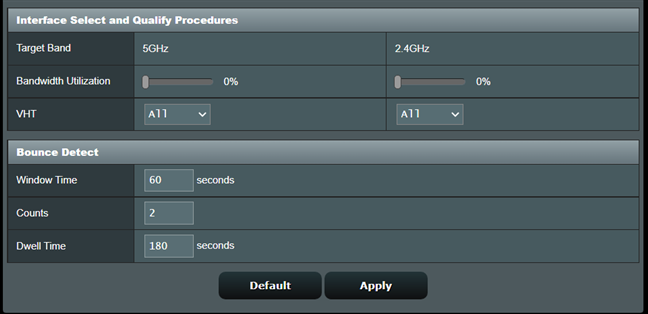
Interface Select and Quality Procedures settings
The Bounce Detect section is used for preventing network clients from getting steered too often from one band to the next. The Counts field is for setting the maximum number of times a network client gets steered from one band to another in the Windows Time specified above it. The Dwell Time tells the router how many seconds to wait until another band switch is initiated for the same network client. The default values on any ASUS router are 60 seconds, 2 counts, 180 seconds. That means that if the network client has been steered two times from one band to another in the last 60 seconds, the ASUS router should wait for at least 180 seconds until the next band switch.
As you can see, all the Smart Connect Rule settings available on ASUS routers are very technical, and even with the explanations I’ve provided, most people will have a difficult time setting things up correctly, because of the level of technical expertise involved. However, if you do tweak the ASUS Smart Connect settings, don’t forget to click or tap the Apply button on the bottom, so that they’re saved and used by your router.
What is your experience with ASUS Smart Connect?
Now you know what ASUS Smart Connect is, how it works, and how to set it up. Before closing this article, comment below and share your experience with ASUS Smart Connect. Do you consider this technology beneficial? Did you decide to keep it turned on or did you disable it? Don’t be shy and let’s discuss.